במדריך זה, נדון כיצד תוכל להגדיר Bluetooth במכשיר ה-Raspberry Pi שלך.
כיצד להגדיר בלוטות' ב-Raspberry Pi?
ישנן שתי שיטות להגדרת Bluetooth ב-Raspberry Pi, שהן:
אנו נראה כל אחד מאלה בפירוט.
שיטה 1: הגדר בלוטות' דרך GUI
שיטת ה-GUI היא השיטה הפשוטה ביותר להגדרת Bluetooth ב-Raspberry Pi ואתה עושה זאת באמצעות השלבים הבאים:
שלב 1 : לחץ על סמל בלוטות' בצד ימין של המסך ולאחר מכן תופיע רשימה נפתחת על המסך. בחר הוסף מכשיר אפשרות מהרשימה:
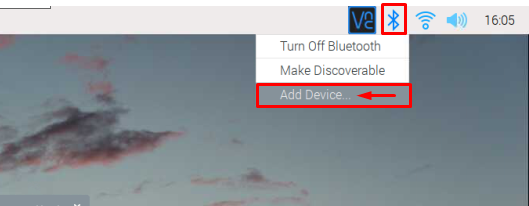
שלב 2 : כל המכשירים הזמינים יופיעו על המסך. מהרשימה בחר את המכשיר שאליו תרצה להתאים:
הערה : בתמונה למטה מוצגים שני התקני Bluetooth זמינים, מספר המכשירים הזמינים שלך יכול להיות פחות או יותר.
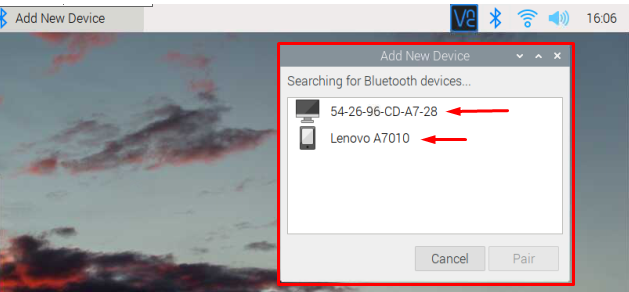
שלב 3 : בחר את המכשיר הרצוי ולחץ על זוג אפשרות לשיוך המכשיר עם Raspberry Pi.
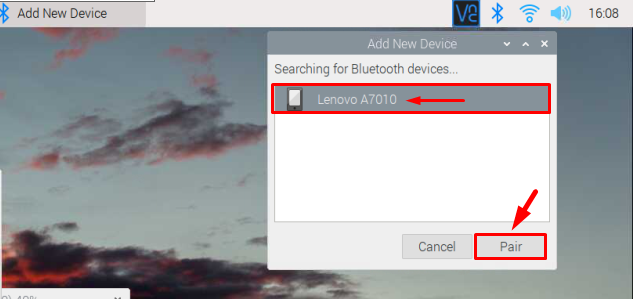
שלב 4 : קוד יחד עם בקשת ההתאמה יישלח למכשיר שאליו ברצונך להתאים ואותה בקשה תופיע גם על שולחן העבודה של Raspberry Pi שלך. הקלק על ה בסדר לחצן כדי לאשר את ההתאמה.
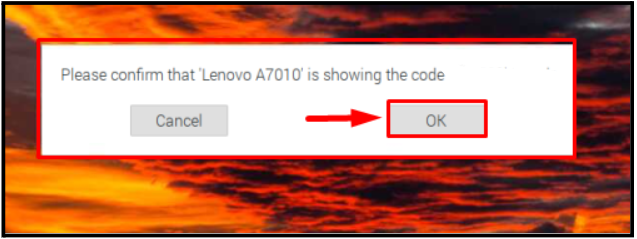
המתן לתגובה גם מהמכשיר השני.
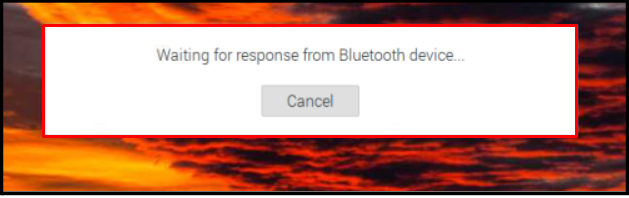
הקוד שיישלח למכשיר ייראה בערך כך. המשתמש במכשיר צריך ללחוץ על זוג גם כדי לאפשר להתחבר ל-Raspberry Pi:
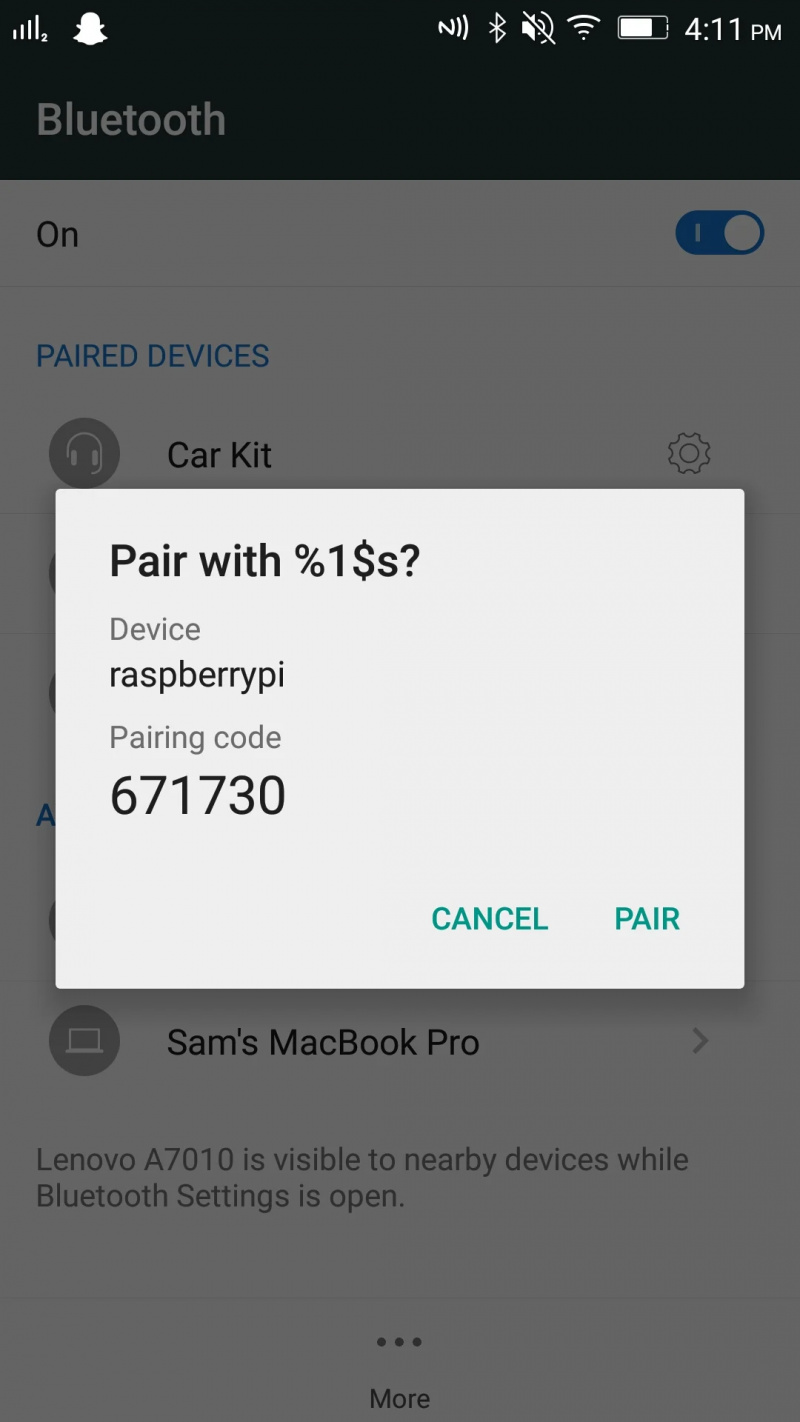
שלב 5 : כאשר המכשירים יתאמו, תופיע הנחיה מוצלחת של התאמה על המסך, לחץ בסדר כאן:
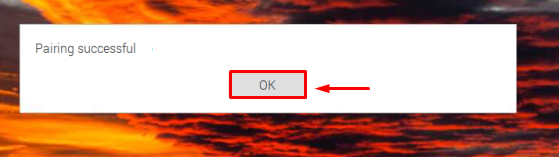
וזה כל ה-Raspberry Pi המזווג למכשיר שלך, מה שאומר שחיבור Bluetooth הוגדר בהצלחה בין המכשירים.
שיטה 2: הגדר Bluetooth דרך מסוף
השיטה השנייה להגדרת בלוטות' היא שיטת המסוף. אם אתה ניגש ל-Raspberry Pi דרך חיבור SSH או משתמש ב-Raspberry Pi lite OS, שיטה זו תהיה ריאלית יותר עבורך. פשוט בצע את השלבים המוזכרים להלן כדי להגדיר בהצלחה את חיבור ה-Bluetooth.
שלב 1 : השתמש בפקודה המוזכרת להלן כדי להפעיל סוכן Bluetooth:
$ סודו bluetoothctl 
שלב 2 : לאחר מכן השתמש בפקודה המוזכרת להלן כדי לסרוק את מכשירי ה-Bluetooth הזמינים, ודא שה-Bluetooth של המכשיר שברצונך להתאים עם Raspberry Pi מופעל:
# לסרוק עלהפלט יציג את המכשיר הזמין יחד עם כתובת המכשיר שלו:
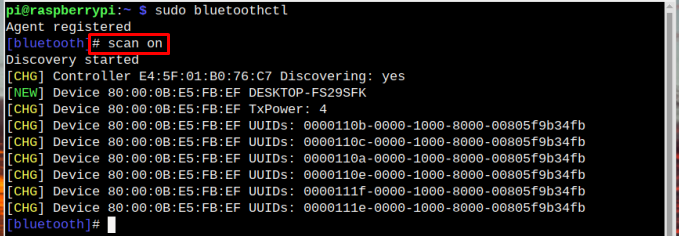
הנה, אני רוצה להתחבר DESKTOP-FS29SFK.
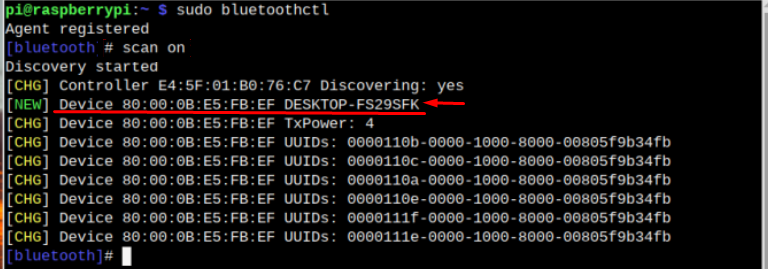
שלב 3 : כעת השתמש בפקודת הצמד יחד עם כתובת המכשיר כדי לחבר את המכשיר באמצעות Bluetooth.
# זוג < כתובת המכשיר >זה יבקש אישור להתחבר, הקלד כן כאן כדי לאפשר:

במקביל תישלח הודעה למכשיר השני כבקשת התאמה, לחץ כן מהמכשיר הזה כדי להתאים בהצלחה:
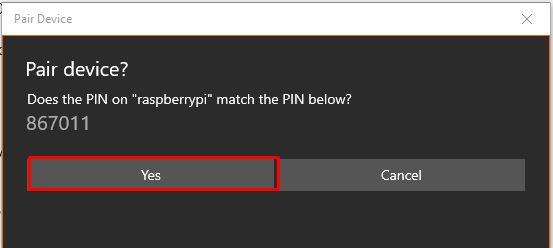
שלב 4 : לאחר קבלת בקשת ההתאמה במסוף ומהמכשיר השני, תיבת הדו-שיח של החיבור מוצלח תופיע על המסך כדי להודיע שההתקנים הותאמו בהצלחה; נְקִישָׁה בסדר כאן:
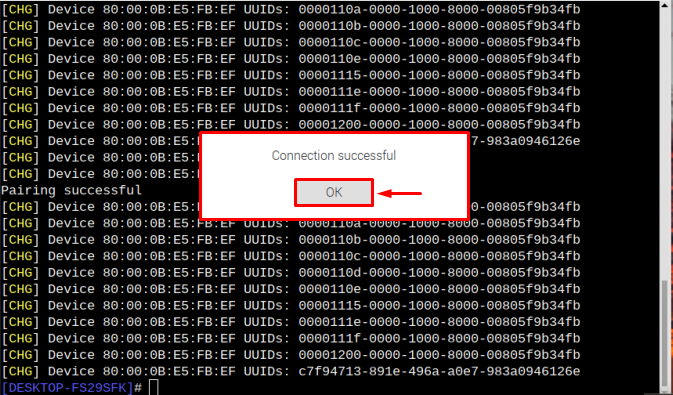
וזה כל מה שחיבור ה-Bluetooth בין שני המכשירים הוגדר בהצלחה.
הערה: מכשיר ה-Bluetooth יכול להיות הטלפון הנייד, הרמקולים, המקלדת, העכבר או בקר המשחק שלך. ניתן להגדיר בקלות את כל המכשירים באמצעות השיטות לעיל.
סיכום
אתה יכול להגדיר Bluetooth ב-Raspberry Pi דרך GUI ומסוף. עבור GUI, המשתמשים רק צריכים ללחוץ על סמל ה-Bluetooth בצד ימין של המסך ואז להוסיף את המכשיר הרצוי ולהתחבר אליו. עבור הטרמינל, השתמש ב- bluetoothctl פקודה לרשום את הסוכן. ואז עם ה לסרוק על הפקודה, סרוק את המכשירים הזמינים. לאחר מכן, תוכל להשתמש בכתובת המכשיר יחד עם זוג פקודה לחבר אותו עם Raspberry באמצעות Bluetooth.